Кажется, что каждая тема для рабочего стола Linux — это небольшая вариация темы материального дизайна. Не поймите нас неправильно, материальный дизайн стильный и современный. Однако, если вы ищете хорошую тему для рабочего стола Linux, может быть немного неприятно сталкиваться с темами одного и того же типа снова и снова. Вот тут-то и появляется тема Арронгина.
Тема Arrongin — это причудливая «двухцветная» тема с уникальными дизайнерскими аспектами. Обязательно попробуйте эту тему, если вам надоели «плоские» темы.
Оглавление
Зависимости
Для установки темы Arrongin в Linux требуется установить несколько файлов зависимостей. Если вы не установите эти файлы на свой компьютер с Linux, тема перестанет работать. Установите их, выбрав команду, соответствующую вашей операционной системе.
Примечание: для этой темы требуется Gnome версии 3.20+. Он может работать на более ранних версиях, но для достижения наилучших результатов обновите!
Ubuntu
sudo apt install gtk2-engines-murrine gtk2-engines-pixbuf
Debian
sudo apt-get install gtk2-engines-murrine gtk2-engines-pixbuf
Arch Linux
sudo pacman -S gtk-engine-murrine gtk-engines
Fedora
sudo dnf install gtk-murrine-engine gtk2-engines
OpenSUSE
sudo zypper install gtk-murrine-engine gtk2-engines
Другие Linux
Если вы хотите использовать тему Arrongin в другом дистрибутиве Linux, не упомянутом выше, вам нужно вручную найти файлы зависимостей. К счастью, имена очень похожи независимо от операционной системы. Установите элементы из списка ниже, и все должно работать отлично!
«Gtk-murrine-engine» или «gtk2 -otors-murrine»
Двигатели, относящиеся к GTK2. Также известен как «gtk2-engine» или «gtk2 -otors-pixbuf».
Скачивание
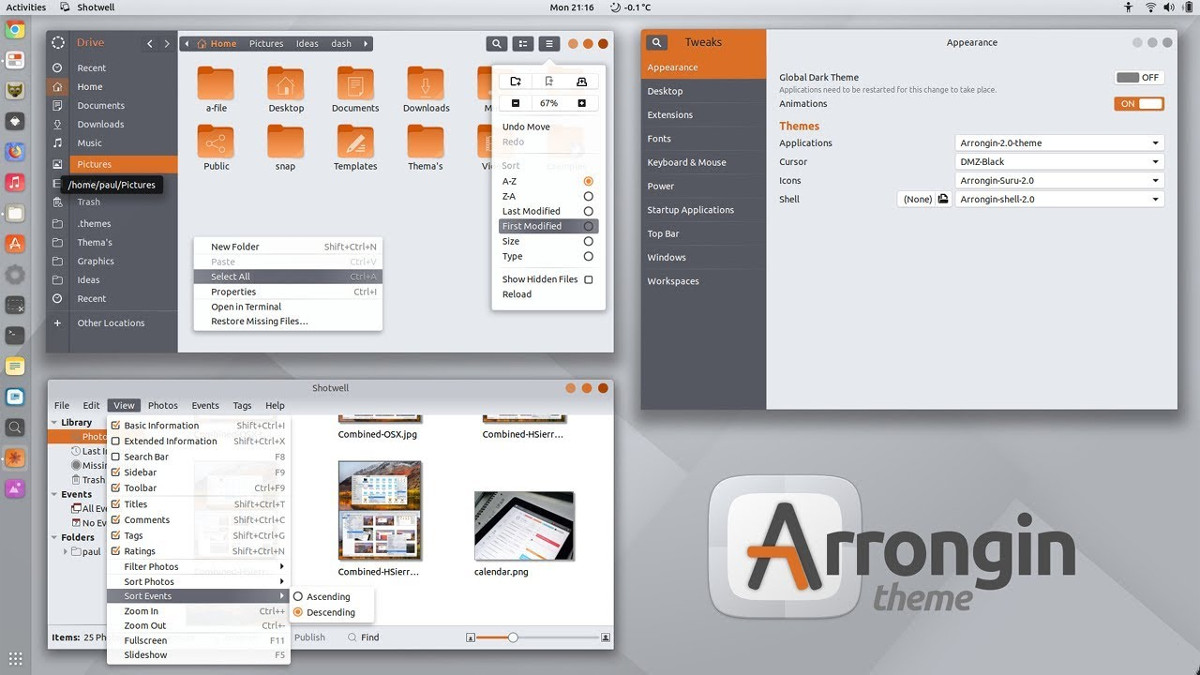
Для установки темы Arrongin в вашем дистрибутиве Linux потребуется загрузка. В этом случае мы воспользуемся инструментом wget, так как это самый быстрый способ получить все. Откройте терминал и используйте wget для загрузки нужных пакетов.
Примечание: убедитесь, что у вас установлен wget. Откройте терминал и введите «wget». Если ничего не происходит, вам нужно установить его. Найдите его, выполнив поиск по запросу «wget» в диспетчере пакетов.
Традиционные оконные кнопки
Существует несколько различных реализаций темы Arrongin. В первой его версии используется традиционное расположение кнопок окна. Эта версия темы удовлетворит большинство людей, привыкших к тому, что кнопки управления окном находятся в правом верхнем углу строки заголовка. Загрузите эту версию на свой компьютер с Linux с помощью приведенной ниже команды.
wget https://www.opendesktop.org/p/1215199/startdownload?file_id=1529841626&file_name=Arrongin-Buttons-Right.tar.xz&file_type=application/x-xz&file_size=451676&url=https%3A%2F%2Fdl.opendesktop.org%2Fapi%2Ffiles%2Fdownloadfile%2Fid%2F1529841626%2Fs%2F1f0456ca4ed668a7976540be771f124a%2Ft%2F1532477431%2Fu%2F%2FArrongin-Buttons-Right.tar.xz -O Arrongin-Buttons-Right.tar.xz
Кнопки окна слева
Предпочитаете, чтобы кнопки вашего окна были слева, как Mac? Если вы хотите сохранить кнопки слева с темой Arrongin, введите эту команду в свой терминал.
wget https://www.opendesktop.org/p/1215199/startdownload?file_id=1529841770&file_name=Arrongin-Buttons-Left.tar.xz&file_type=application/x-xz&file_size=102116&url=https%3A%2F%2Fdl.opendesktop.org%2Fapi%2Ffiles%2Fdownloadfile%2Fid%2F1529841770%2Fs%2F1f0456ca4ed668a7976540be771f124a%2Ft%2F1532477431%2Fu%2F%2FArrongin-Buttons-Left.tar.xz -O Arrongin-Buttons-Left.tar.xz
Дополнительные вещи
Помимо обычных файлов темы, у Arrongin есть несколько изящных обоев для использования с темой. Чтобы получить файлы обоев, используйте команду загрузки ниже. Скачивать обои для Arrongin не обязательно, но их получение добавит теме завершенности.
wget https://www.opendesktop.org/p/1215199/startdownload?file_id=1523259366&file_name=Extra-2.4.tar.xz&file_type=application/x-xz&file_size=3344972&url=https%3A%2F%2Fdl.opendesktop.org%2Fapi%2Ffiles%2Fdownloadfile%2Fid%2F1523259366%2Fs%2F1f0456ca4ed668a7976540be771f124a%2Ft%2F1532477431%2Fu%2F%2FExtra-2.4.tar.xz -O Extra-2.4.tar.xz
Установка

После использования инструмента Wget для загрузки нужной темы нам нужно будет извлечь содержимое архива. Есть много способов сделать это, но самый эффективный — через команду терминала Tar.
Сначала распакуем архив Extras.
tar -xvJf Extra-2.4.tar.xz
Затем извлеките пакет Arrongin Buttons Right с помощью следующей команды:
tar -xvJf Arrongin-Buttons-Right.tar.xz
В качестве альтернативы извлеките Arrongin Buttons Left с помощью:
tar -xvJf Arrongin-Buttons-Left.tar.xz
После того, как все извлечено из сжатых пакетов, пора устанавливать. Сначала переместите обои на место. На самом деле не имеет значения, где находятся эти файлы обоев, но для достижения наилучших результатов переместите их в ~ / Pictures.
cd ~/Extra-2.4 mkdir -p ~/Pictures/Arrongin-wallpapers/ mv *.png ~/Pictures/Arrongin-wallpapers/
Далее пора извлечь файлы темы. Чтобы установить темы для одного пользователя, сделайте следующее:
mkdir -p ~/.themes mv Arrongin-Buttons-Right ~/.themes
или же
mv Arrongin-Buttons-Left ~/.themes
В качестве альтернативы, если вы хотите использовать Arrongin для всей системы, чтобы несколько пользователей могли получить доступ к теме и использовать ее, попробуйте:
sudo mv Arrongin-Buttons-Right /usr/share/themes/
или же
sudo mv Arrongin-Buttons-Left /usr/share/themes/
После того, как файлы темы будут успешно размещены, Arrongin должен быть готов к использованию!
Включить Arrongin
Теперь, когда тема Arrongin установлена правильно, можно безопасно включить ее на рабочем столе Linux. Чтобы включить его, перейдите в область настроек среды рабочего стола, выберите параметр «Внешний вид» и примените Arrongin.
Если вы не знаете, как заставить эту тему работать, не волнуйтесь! Linux иногда может сбивать с толку. Чтобы получить помощь по включению этой конкретной темы рабочего стола, прочитайте одну из статей, относящихся к среде рабочего стола, которую вы используете. Он подробно описывает все настройки!

